1、新建白色背景文件,复制图层(3层),选择拷贝图层(其他图层关闭),ctrl+i反相;
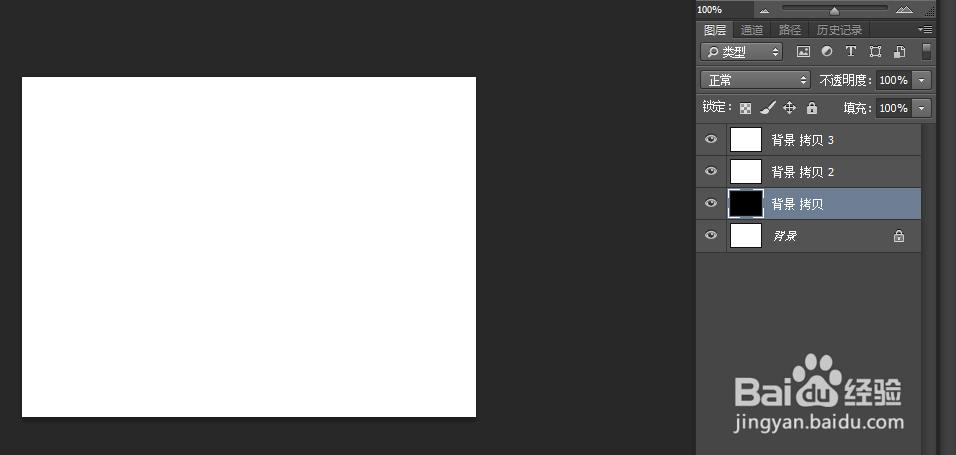
2、“ 滤镜--杂色--添加杂色”,设置为单色,高斯分布;

3、打开拷贝图层2,设置默认前景色,打开“滤镜--素描--基底凸现 ”设置平滑1,光照右上;

4、ctrl + u打开“ 色相/饱和度”,着色,将图片着成金色;
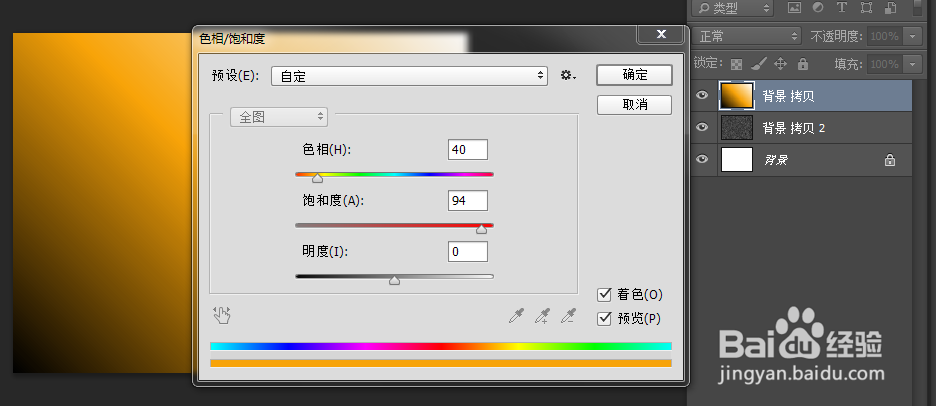
5、打开拷贝图层3,“滤镜--像素化--点状化 ",生成点状;
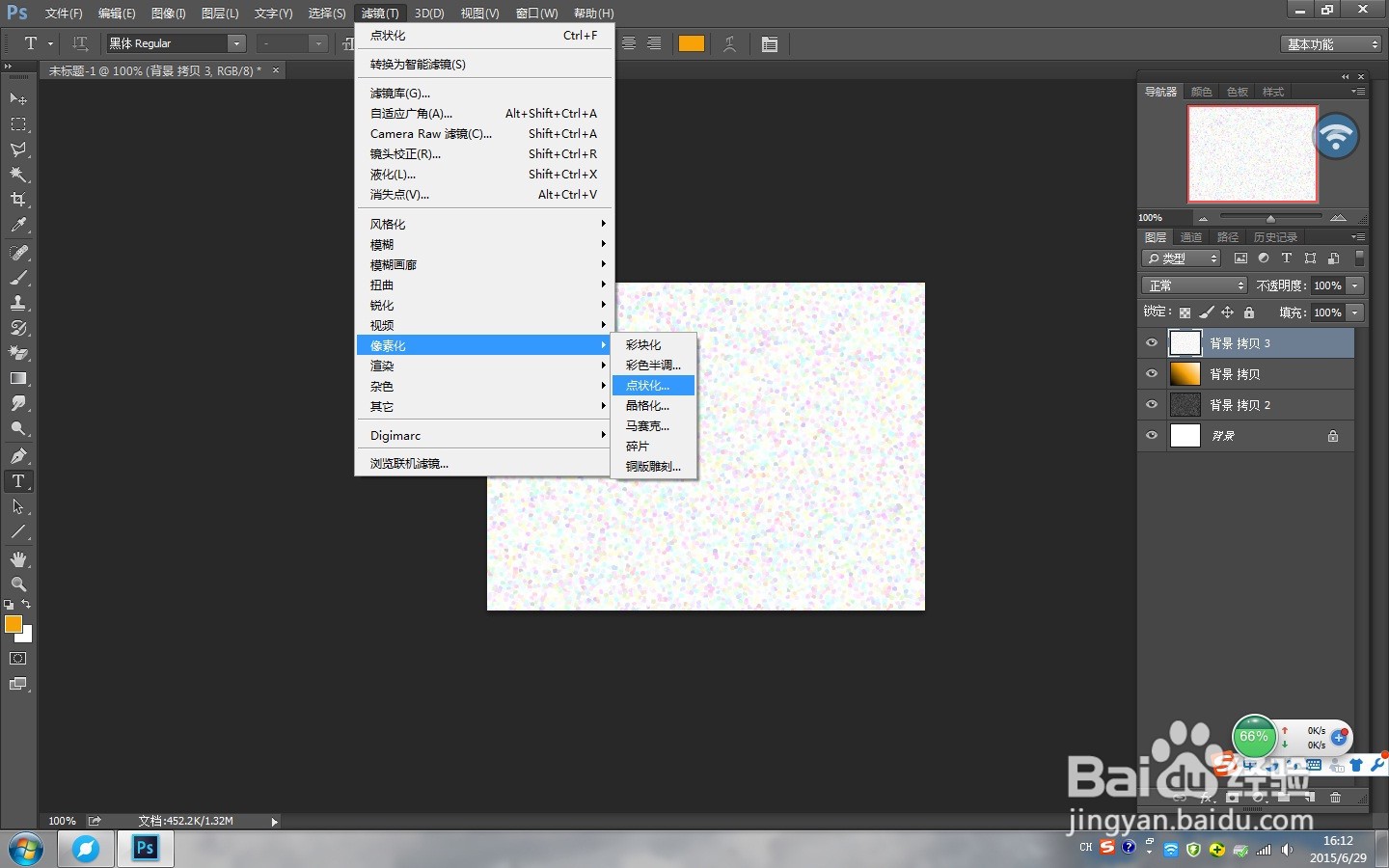
6、”图像--调整--阈值 “设置点状化效果;

7、”选择--全部“ ,拷贝,打开通道面板, 新建通道,粘贴,并反相;

8、ctrl+点击通道,获得选区,选择拷贝图层2,添加图层蒙版,关闭拷贝图层3;
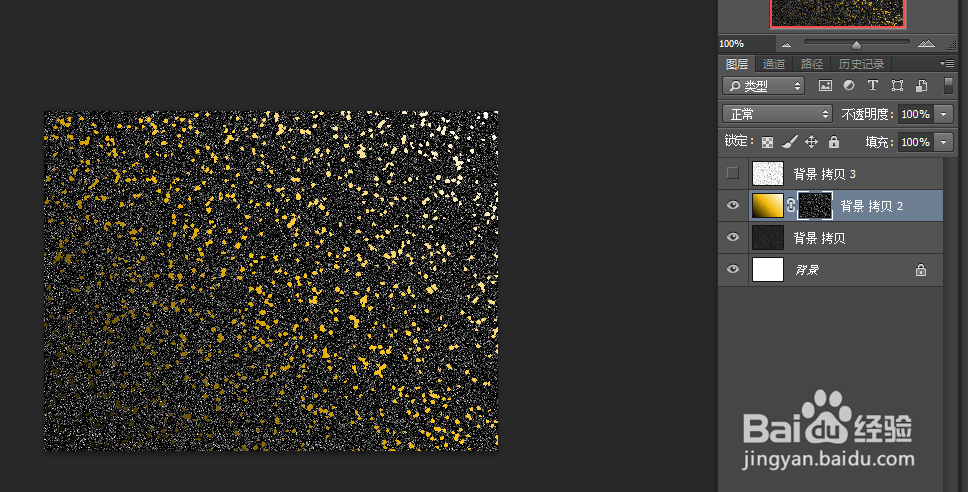
9、打开”渐变工具“设置红到深红渐变色,选择拷贝图层,从右上向左下方拉线性渐变,完成。
